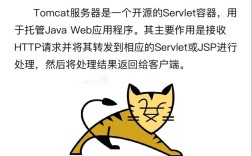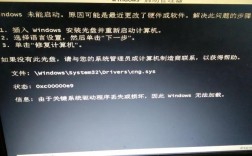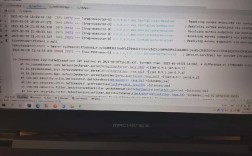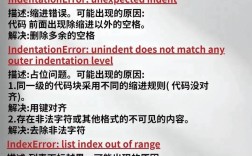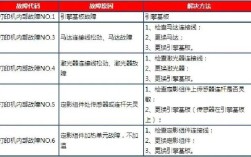gridView报错问题解决方案
GridView是ASP.NET中一个非常流行的控件,用于显示表格数据,在使用GridView时,开发者经常会遇到各种错误和异常情况,本文将全面探讨GridView报错的常见原因及其解决方法,并通过具体示例和归纳帮助读者更好地理解和应用这些知识。
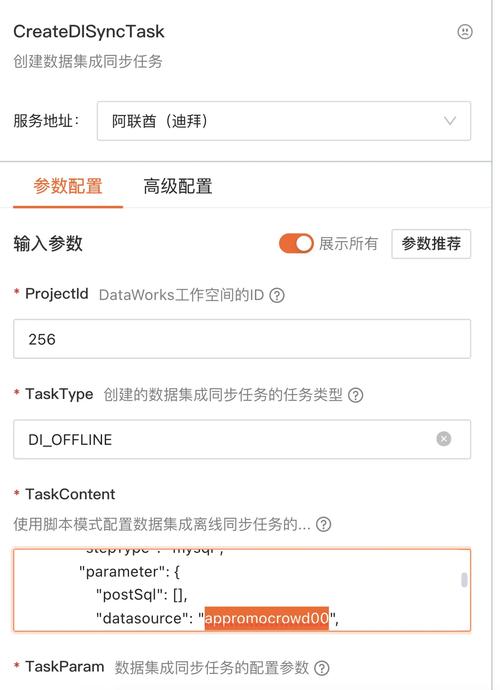
一、常见错误类型及解决方法
1. 未绑定数据源
错误信息: "GridView control cannot be databound to a null data source."
解决方法: 确保在绑定GridView之前,为其DataSource属性分配了一个有效的数据源。
- protected void Page_Load(object sender, EventArgs e)
- {
- if (!IsPostBack)
- {
- DataTable dt = new DataTable();
- dt.Columns.Add("ID", typeof(int));
- dt.Columns.Add("Name", typeof(string));
- dt.Rows.Add(1, "Alice");
- dt.Rows.Add(2, "Bob");
- GridView1.DataSource = dt;
- GridView1.DataBind();
- }
- }
2. 列名不匹配
错误信息: "A field or property with the name 'ColumnName' was not found on the selected data source."
解决方法: 确保数据源中的列名与GridView中的列名匹配,如果使用的是自动生成列,可以通过设置AutoGenerateColumns为true来解决。
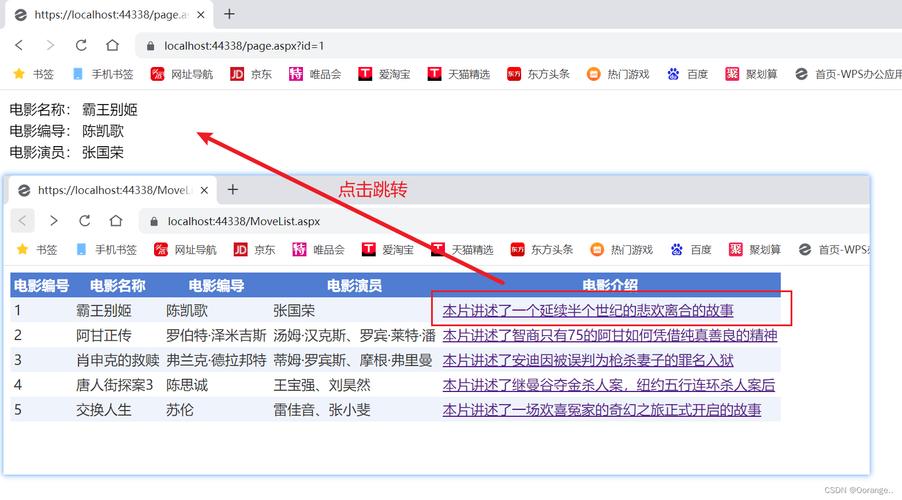
- <asp:GridView ID="GridView1" runat="server" AutoGenerateColumns="True"></asp:GridView>
或者,手动定义列并确保列名一致:
- <asp:GridView ID="GridView1" runat="server">
- <Columns>
- <asp:BoundField DataField="ID" HeaderText="ID" />
- <asp:BoundField DataField="Name" HeaderText="Name" />
- </Columns>
- </asp:GridView>
3. 数据类型不匹配
错误信息: "The data type of the column 'ColumnName' is not compatible with the data type of the source."
解决方法: 确保数据源中的列类型与GridView中的列类型匹配,如果数据源中的列是整数类型,而GridView中的列被定义为字符串类型,就会引发此错误,可以通过转换数据类型或修改GridView模板来解决。
- <asp:TemplateField HeaderText="ID">
- <ItemTemplate>
- <%# Eval("ID") %>
- </ItemTemplate>
- </asp:TemplateField>
4. 空数据源
错误信息: "The data source does not support serverside data paging."
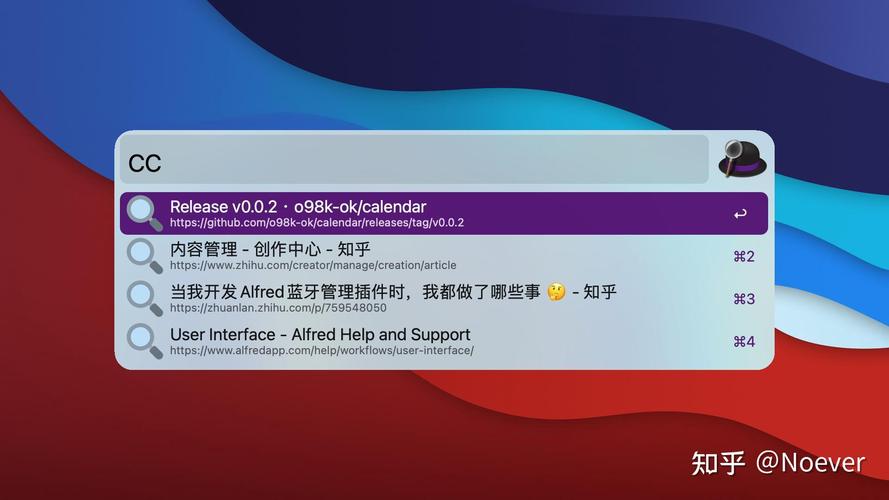
解决方法: 如果启用了分页功能,但数据源为空或不支持分页,就会引发此错误,可以通过检查数据源是否为空或实现自定义分页逻辑来解决。
- if (dt.Rows.Count > 0)
- {
- GridView1.DataSource = dt;
- GridView1.DataBind();
- }
- else
- {
- GridView1.DataSource = null;
- GridView1.DataBind();
- }
二、高级调试技巧
1. 使用trycatch块捕获异常
在绑定数据时使用trycatch块可以捕获并处理异常,避免应用程序崩溃。
- try
- {
- GridView1.DataSource = dt;
- GridView1.DataBind();
- }
- catch (Exception ex)
- {
- // 记录日志或显示错误信息
- Console.WriteLine(ex.Message);
- }
2. 启用详细错误信息
在开发过程中,可以启用详细错误信息以获取更多关于错误的信息,可以在Web.config文件中设置:
- <configuration>
- <system.web>
- <customErrors mode="Off" />
- </system.web>
- </configuration>
发布时记得关闭详细错误信息以保护敏感信息。
三、性能优化建议
1. 分页技术
对于大量数据,使用分页技术可以减少内存消耗并提高加载速度,可以通过设置AllowPaging为true并处理PageIndexChanging事件来实现分页。
- <asp:GridView ID="GridView1" runat="server" AllowPaging="True" OnPageIndexChanging="GridView1_PageIndexChanging"></asp:GridView>
- protected void GridView1_PageIndexChanging(object sender, GridViewPageEventArgs e)
- {
- GridView1.PageIndex = e.NewPageIndex;
- GridView1.DataBind();
- }
2. 异步加载数据
使用AJAX异步加载数据可以提高用户体验,可以通过UpdatePanel控件实现局部刷新。
- <asp:ScriptManager ID="ScriptManager1" runat="server"></asp:ScriptManager>
- <asp:UpdatePanel ID="UpdatePanel1" runat="server">
- <ContentTemplate>
- <asp:GridView ID="GridView1" runat="server"></asp:GridView>
- </ContentTemplate>
- </asp:UpdatePanel>
四、实际案例分析
假设我们有一个在线商店的应用,需要展示产品列表,用户反馈在访问产品页面时遇到错误,通过查看日志,发现错误信息为:"The data source does not support serverside data paging.",经过调查,发现是由于数据源为空导致的,解决方法如下:
- protected void Page_Load(object sender, EventArgs e)
- {
- if (!IsPostBack)
- {
- DataTable dt = GetProducts(); // 假设这是从数据库获取的数据表
- if (dt != null && dt.Rows.Count > 0)
- {
- GridView1.DataSource = dt;
- GridView1.DataBind();
- }
- else
- {
- GridView1.DataSource = null;
- GridView1.DataBind();
- }
- }
- }
通过这种方式,可以避免因数据源为空而导致的错误。
本文详细介绍了GridView报错的常见原因及其解决方法,包括未绑定数据源、列名不匹配、数据类型不匹配和空数据源等问题,还提供了高级调试技巧和性能优化建议,在实际开发中,遵循以下最佳实践可以有效减少错误发生的概率:
始终检查数据源:在绑定数据之前,确保数据源不为空且格式正确。
使用trycatch块:捕获并处理异常,避免应用程序崩溃。
启用详细错误信息:在开发阶段启用详细错误信息以获取更多关于错误的信息。
实现分页技术:对于大量数据,使用分页技术以提高性能。
异步加载数据:使用AJAX异步加载数据以提高用户体验。
六、相关问答FAQs
Q1: 如何更改GridView的列宽?
A1: 你可以通过在ASPX文件中使用ItemStyle属性来设置列宽。
- <asp:BoundField DataField="ProductName" HeaderText="Product Name">
- <ItemStyle Width="150px"></ItemStyle>
- </asp:BoundField>
也可以在代码后端通过行创建事件来动态设置列宽。
- protected void GridView1_RowCreated(object sender, GridViewRowEventArgs e)
- {
- if (e.Row.RowType == DataControlRowType.DataRow)
- {
- e.Row.Cells[0].Width = 150; // 设置第一列的宽度为150px
- }
- }
Q2: 如何在GridView中实现排序功能?
A2: 可以通过设置AllowSorting属性为true并处理Sorting和Sorted事件来实现排序功能,在ASPX文件中启用排序功能:
- <asp:GridView ID="GridView1" runat="server" AllowSorting="true" OnSorting="GridView1_Sorting" />
在代码后端处理排序事件:
- protected void GridView1_Sorting(object sender, GridViewSortEventArgs e)
- {
- DataTable dt = GridView1.DataSource as DataTable;
- if (dt != null)
- {
- DataView dv = new DataView(dt);
- dv.Sort = e.SortExpression + " " + ConvertSortDirectionToSql(e.SortDirection);
- GridView1.DataSource = dv;
- GridView1.DataBind();
- }
- }
- private string ConvertSortDirectionToSql(SortDirection sortDirection)
- {
- switch (sortDirection)
- {
- case SortDirection.Ascending:
- return "ASC";
- case SortDirection.Descending:
- return "DESC";
- default:
- return "ASC"; // 默认升序排列
- }
- }